Einrichten eines eigenen startbildes, Einrichten eines eigenen, Startbildes – Sim2 Crystal Benutzerhandbuch
Seite 35
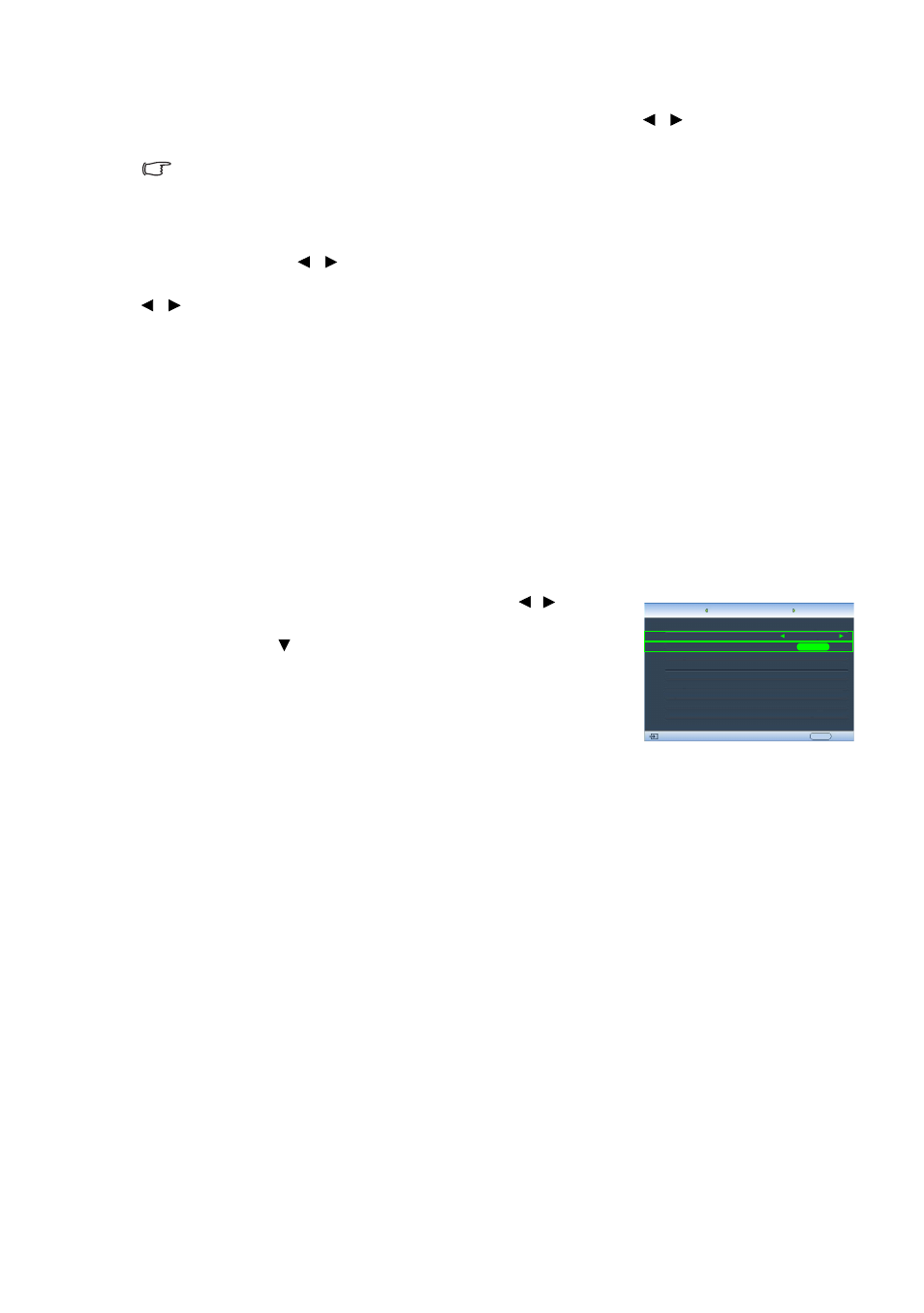
35
Verwendung des Projektors
6. Um OSD-Einstellungen für eine oder beide Quellen (Haupt- oder Zweitquelle) zu
ändern, markieren Sie Aktives Fenster, und drücken Sie auf / , um die Quelle zu
bestimmen, für die Sie Änderungen machen möchten.
Die in OSD-Menüs gemachten Einstellungen werden nur im aktiven Fenster wirksam. Die
folgende OSD-Menü-Funktion steht in aktiven Fenstern bei PIP nicht zur Verfügung: Autom.
Erkennung.
7. Um die Position des kleineren Fensters zu ändern, markieren Sie Position, und drücken
Sie wiederholt auf / , bis eine geeignete Position ausgewählt ist.
8. Um die Größe des kleinen Bilds zu ändern, markieren Sie Größe, und drücken Sie auf
/ , um als PIP-Größe Klein oder Groß einzustellen.
9. Um die Einstellungen zu speichern und das OSD-Menü zu verlassen, drücken Sie
einmal auf MENU oder wiederholt auf EXIT, bis das Menü ausgeblendet wird.
Einrichten eines eigenen Startbildes
Zusätzlich zur Auswahl des voreingestellten Projektorstartbildes unter Brand, Blau oder
Schwarz können Sie ein eigenes Startbild in Form eines Bildes erstellen, das von Ihrem
Computer oder einer Videoquelle projiziert wird.
Wenn Sie ein eigenes Startbild erstellen möchten, projizieren Sie das Bild, das Sie als
Startbild verwenden möchten, entweder von einem Computer oder von einer
Videoquelle aus. Die weiteren Schritte sind wie folgt.
• Verwendung des OSD-Menüs
1. Drücken Sie auf MENU und anschließend auf / , bis das
System Menü markiert ist.
2. Drücken Sie auf , um My Screen zu markieren, und
drücken Sie anschließend auf ENTER. Eine
Bestätigungsmeldung wird angezeigt.
3. Drücken Sie erneut auf ENTER.
4. Die Meldung „Bilder werden aufgenommen…“ wird
angezeigt, während der Projektor das Bild verarbeitet.
Bitte warten.
5. Nachdem der Vorgang erfolgreich durchgeführt wurde, sehen Sie die Meldung
„Aufnahme erfolgreich“ auf dem Bildschirm. Das aufgezeichnete Bild wird
gespeichert als My Screen.
6. Um das aufgenommene Bild anzusehen, das als Startbild angezeigt wird, stellen Sie
My Screen im Menü System > Startbild ein, und starten Sie den Projektor neu.
Im unwahrscheinlichen Fall, dass die Aufnahme fehlschlägt, verwenden Sie bitte ein
anderes Zielbild.
Sprache
Startbild
My Screen
Projektorposition
Auto-Aus
Sleeptimer
Hintergrundfarbe
Menüeinstellungen
Eingangsquelle
S-Video
Deutsch
My Screen
Autom. Erkennung
EXIT Zurück
Deaktiviert
Deaktiviert
Blau
Ein
Boden vorne
ENTER
System
Anzeige
Einstellungen